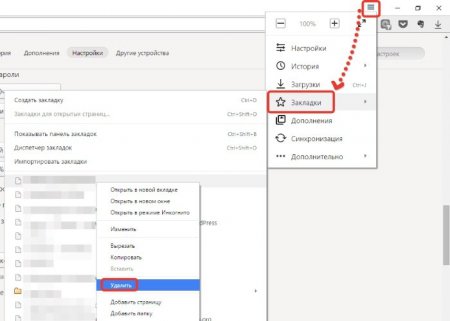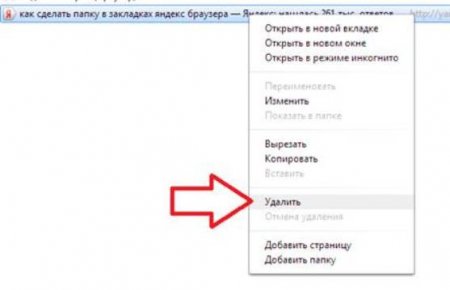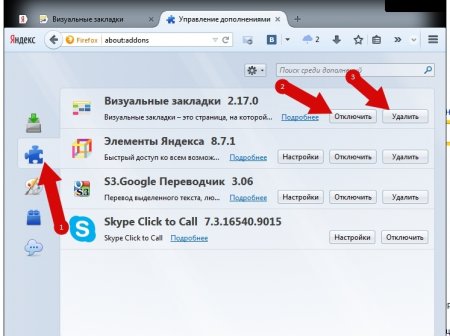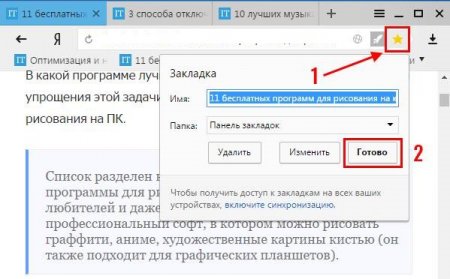Вернуться назад
Распечатать
Як видалити закладку в "Яндексі": поради та рекомендації
Браузери і закладки - дві складові, без яких працювати в Мережі буває проблематично. Особливо якщо необхідно відвідати сторінку, на яку людина коли-небудь заходив. Досить великою популярністю серед інтернет-оглядачів користується Yandex.Browser. Це додаток з кожним днем стає більш зручним і красивим. Але як видалити закладку в "Яндексі"? Далі постараємося розібратися в цьому питанні. У завдання є різні рішення, освоїти які здатний навіть дошкільник.
Серед звичайного видалення закладок можна виділити такі варіанти: використання функціонального меню панелі закладок; застосування кнопки "Додати закладку"; робота з налаштуваннями браузера. На чому зупинитися? Після вивчення докладних інструкцій кожен зможе сам вирішити, як йому діяти.
Ще один метод видалення закладок - це позбавлення від профілю користувача. Прийом допомагає стерти всі налаштування облікового запису в браузері. Покроково даний процес можна уявити собі так: Зайти в головне меню Yandex.Browser, а потім перейти в "Налаштування". Знайти розділ "Профілі користувачів". Клацнути по кнопці "Видалити профіль". Клацнути по елементу управління під назвою "Видалити". Кілька секунд - і справу зроблено. Ми вивчили основні методи видалення збережених сторінок в Yandex.Browser. А що робити з візуальними закладками?
Варіанти вирішення завдання
Як видалити закладку в "Яндексі"? Все залежить від особистих уподобань людини і від результату, який хочеться отримати в кінцевому результаті. Справа все в тому, що під досліджуваної операцією можна розуміти: закриття панелі закладок у браузері; повне видалення збереженої сторінки з інтернет-браузера; очищення візуальних закладок. Нижче ми розглянемо кожен з прийомів більш докладно. Насправді все простіше, ніж здається.Серед звичайного видалення закладок можна виділити такі варіанти: використання функціонального меню панелі закладок; застосування кнопки "Додати закладку"; робота з налаштуваннями браузера. На чому зупинитися? Після вивчення докладних інструкцій кожен зможе сам вирішити, як йому діяти.
Кнопки в браузері
Як видалити закладку в "Яндексі"? Щоб упоратися з поставленим завданням, можна скористатися нестандартним способом. Мова йде про роботу з панеллю закладок. Інструкція з реалізації поставленої задачі буде мати наступний вид: Здійснити вхід в Yandex.Browser. Натиснути ПКМ закладки на панелі закладок. Вибрати опцію "Видалити". Після виконаних дій та чи інша сторінка буде успішно стерта з інтернет-браузера. Ніяких труднощів процедура не викликає.Налаштування браузера
Як видалити закладку в "Яндексі"? Можна піти звичайним шляхом і віддати перевагу налаштувань браузера. Що робити при подібних обставинах? Користувачеві належить виконати наступні дії: Зайти в зазначений додаток. Клацнути по кнопці, що відповідає за відкриття головного меню інтернет-браузера. Цей елемент управління знаходиться у правому верхньому куті програми, неподалік від адресного рядка. Зазвичай на ньому зображені три лінії/або гайковий ключ/шестірня. Зайти в "Закладки"-"Диспетчер закладок". Виділити у вікні ту чи іншу сторінку. Натиснути клавішу Del на клавіатурі. Як показує практика, такий прийом зустрічається частіше першого. Але які ще є варіанти?Кнопка "Додати в закладки"
Замислюючись над тим, як видалити закладку в "Яндексі", деякі користувачі приходять до висновку про те, що найпростіше зробити це за допомогою кнопки "Додати в закладки". Як скористатися прийомом? Для цього необхідно: Зайти в браузер і перейти до збереженої сторінці. Клацнути по кнопці з зображенням зірки в адресному рядку, якщо вона горить жовтим. Натиснути у вікні кнопку "Видалити".Позбавляємося від профілю
Як видалити панель закладок в "Яндексі"? Для цього потрібно зайти в налаштування браузера, перейти в "Закладки" і клікнути на кнопку "Сховати панель закладок". Цей елемент керування з'являється при активованій панелі.Ще один метод видалення закладок - це позбавлення від профілю користувача. Прийом допомагає стерти всі налаштування облікового запису в браузері. Покроково даний процес можна уявити собі так: Зайти в головне меню Yandex.Browser, а потім перейти в "Налаштування". Знайти розділ "Профілі користувачів". Клацнути по кнопці "Видалити профіль". Клацнути по елементу управління під назвою "Видалити". Кілька секунд - і справу зроблено. Ми вивчили основні методи видалення збережених сторінок в Yandex.Browser. А що робити з візуальними закладками?